Перестал работать GPS на iPhone – как починить?
 Влад – главный редактор сайта softdroid.net. Является автором нескольких сотен руководств и статей по настройке Android. Около 15 лет занимается ремонтом техники и решением технических проблем iOS и Android. Имел дело практически со всеми более-менее популярными марками мобильных смартфонов и планшетов Samsung, HTC, Xiaomi и др. Для тестирования используется iPhone 12 и Samsung Galaxy S21 с последней версией прошивки.
Влад – главный редактор сайта softdroid.net. Является автором нескольких сотен руководств и статей по настройке Android. Около 15 лет занимается ремонтом техники и решением технических проблем iOS и Android. Имел дело практически со всеми более-менее популярными марками мобильных смартфонов и планшетов Samsung, HTC, Xiaomi и др. Для тестирования используется iPhone 12 и Samsung Galaxy S21 с последней версией прошивки.
Наряду с другими техническими проблемами, часто у пользователей iPhone возникает проблема с получением GPS-сигнала со спутника. Причем это происходит вне зависимости от версии iOS. В результате, не работают карты, другие gps-зависимые приложения, либо местоположение указывается неточно. Что ж, будем выяснять, почему GPS не работает и как это исправить. Начнем с самых простых, но не всем очевидных способов.
Содержание:
Включаем / отключаем сервис Location
Соответствующую службу необходимо вручную включить на iPhone. В некоторых случаях приложения для определения вашей локации используют wi-fi сеть, в результате данные предоставляются неточно.
Поэтому убедитесь, что прием GPS на телефоне включен. Как это сделать:
- Перейдите в Settings (Настройки)

- Нажмите на кнопку Privacy (Конфиденциальность)
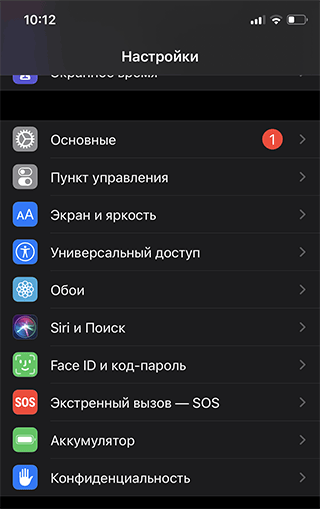

- Тапните по пункту Location Services (Службы геолокации)
- Отключите сервис Location Services, нажав на кнопку Выключить.
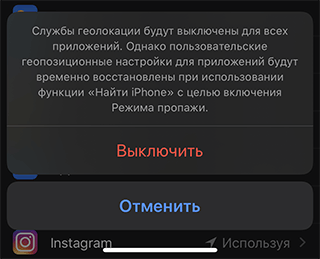
- Подождите полминуты-минуту и сместите ползунок в положение On.
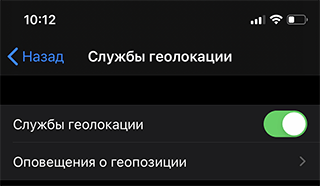
Метод достаточно примитивный, но он работает на старых версиях iOS, где иногда наблюдается похожее подписание сервиса и его нужно вручную перезагрузить описанным способом.
Убедитесь, что автономный режим выключен
По аналогии с вышеназванным способом, попробуйте переподключить режим “В самолете”. Если вы забыли его деактивировать, то все беспроводные соединения, мобильная сеть и GPS будут недоступны. Скорее всего, на экране появится уведомление о том, что “сервис недоступен”.
Отключить автономный режим на iPhone можно так:
- Перейдите в Settings (Настройки)
- Включите Airplane mode (Авиарежим), сместив ползунок вправо.
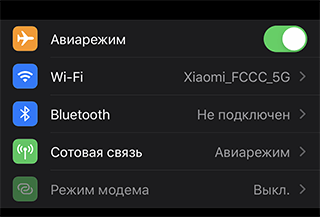
- Выждите 20 сек - 1 минуту и снова включите данную опцию.
Данная мера универсальна и во многих других ситуациях, не только при сбоях GPS.
Корректно выставленное время
Казалось бы, нет взаимосвязи между точностью выставленного времени / временной зоны с GPS, однако и такое случается. Необходимо выставить точные настройки в iPhone, чтобы они соответствовали вашему местоположению (сами этот способ не тестировали, но он приведен во многих других мануалах).
Проще всего включить автосинхронизацию времени на iPhone, для этого
- Откройте Settings (Настройки)
- Перейдите в раздел Основные > “Date & Time” (Дата и время)
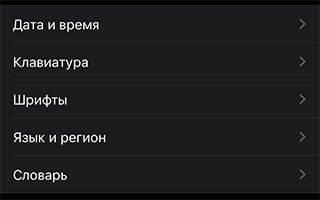
- Отметьте флажком опцию “Set automatically” (Автоматически).
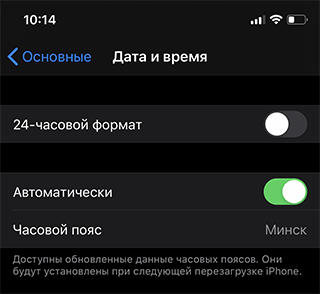
Обновление GPS-навигатора
Если GPS не работает в определенном приложении, имеет смысл обновить его. Возможно, устаревший код или обновление iOS повлияли на то, что данное приложение работает со сбоями и не “видит” GPS-сигнал.
Обновить софт на iPhone можно так:
- Перейдите в App Store.

- Откройте вкладку Updates.
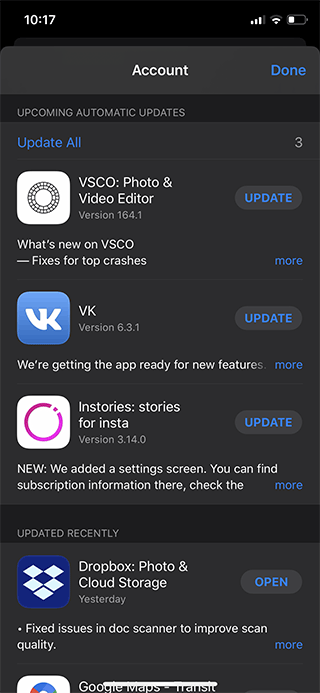
- Проверьте наличие новых версий для приложений, где наблюдаются проблемы.
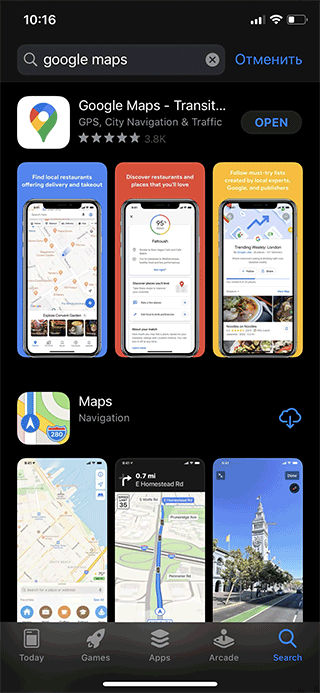
- В Version history (Истории версий) можете прочесть, исправляет ли обновление работу GPS.
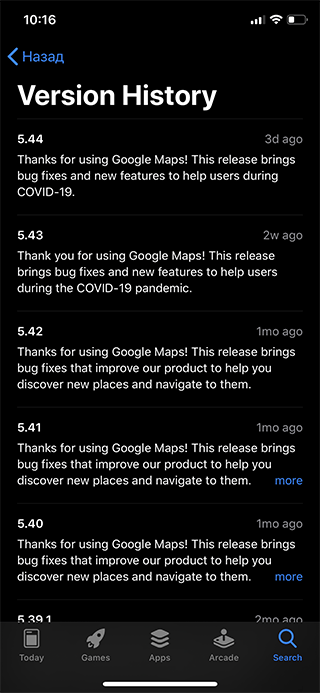
Сброс настроек через iPhone
Допустим, вы перепробовали все методы и это ни к чему не привело. В таком случае, сброс настроек может одним разом обнулить все программные ошибки в текущей прошивке и, тем самым, вернуть GPS-модуль в работоспособное состояние.
Как сбросить настройки в iPhone через Macbook / ПК:
- Запустите iTunes;
- Подключите iPhone к ноутбуку / Macbook / ПК через USB-кабель;
- Дождитесь, пока iTunes не обнаружит подключенное устройство;
- Выберите iPhone в списке;
- Во вкладке Summary выберите пункт Restore located;
- Подтвердите действие;
- После сброса настроек iPhone уйдет в перезагрузку;
- Мобильное устройство обнулено, сейчас проверьте работу GPS.
Создание резервной копии файлов на iPhone
Перед тем, как что-то менять в системе, обязательно сделайте резервную копию всех важных файлов (при автоматическим обновлении, смартфон сам делает копию). Для этого,
- В настройках перейдите в свой аккаунт
- Найдите iCloud
- Пролистайте вниз до пункта “резервное копирование”
- Здесь вы увидите число и время последнего сохранения данных, а чуть выше – кнопку “создать резервную копию”
- В случае неудачи с обновлением, у вас есть возможность все вернуть.
Обновите версию iOS на iPhone
Если GPS работал стабильно и вдруг перестал, возможно проблема в вашей версии iOS. Обычно обновление системы происходит автоматически. Разработчики сделали этот процесс максимально удобным и незаметным для пользователя. Но иногда в новом ПО есть баги, для “лечения” которых, чаще всего, достаточно обновить iPhone.
Как обновить iOS вручную:
- Найдите в настройках пункт “Основные”
- Кликайте на “Обновление ПО” и подождите. Если есть не установленная версия, ваш iPhone ее найдет.
- Нажмите “Загрузить и установить”
- Дождитесь окончания обновления, соглашаясь с предложениями смартфона. Желательно, чтобы в процессе iPhone находился на зарядке.
- После перезагрузки, проверьте работоспособность GPS.
Переключитесь с мобильного интернета на WI-FI
Если связь со спутником GPS не стабильна или вовсе отсутствует, смартфон получает информацию через Wi-Fi сети. Это помогает определять местоположение в помещениях, где радиосигнал слабый. Чтобы этот режим работал, достаточно просто подключиться к доступной сети.
- С домашнего экрана зайдите в настройки.
- Перейдите в пункт "Wi-Fi" и включите функцию.
- Дождитесь окончания поиска доступных сетей и выберите нужную.
- Введите пароль.
- После подключения к Wi-Fi ваш iPhone определит текущее местоположение.
Используйте другой GPS навигатор
Программные ошибки могут быть и в отдельно взятых приложениях. Такие баги, как правило, появляются после обновлений. Если GPS навигация не работает во встроенных картах или в Google Maps, попробуйте использовать другое приложение.
Обзоры лучших навигаторов для iPhone смотрите читайте здесь.
Исправьте настройки мобильной сети
Нормальной работе GPS могут мешать настройки вашего мобильного оператора. Как правило, они устанавливаются автоматически при подключении телефона к сети. Но иногда этот процесс может проходить некорректно. В этой ситуации можно сбросить текущие настройки и установить новые.
Как сбросить настройки сети:
- Перейдите в Настройки.
- Выберите пункт “Основные”
- Нажмите на “Сброс”
- Кликните “Сбросить геонастройки”
После этого разрешения на отслеживание вашего местоположения для всех приложений будет отключено. Вам нужно поменять настройки.
- В Настройках найдите пункт “Конфиденциальность”
- Выберите “Службы геолокации”.
- Дайте разрешения нужным приложениям.
- Перейдите в “Системные службы” и сделайте настройки.
Замена GPS модуля
Если ни один из способов не сработал, возможно в вашем iPhone поврежден модуль GPS. К сожалению, даже самая надежная техника выходит из строя. Ремонт модуля потребует средств и времени.
Чтобы узнать стоимость и решить проблему, необходимо обратиться в сервис Apple. Найти адрес центров в вашем городе можно в службе поддержки.
- Перейдите по адресу https://getsupport.apple.com/?s=n
- Выберите продукт, который требует ремонта. В нашем случае — iPhone (фото 1 и 2)
- Выберите пункт “Другие вопросы” (фото 3)
- Кликните на “Карты” (фото 4)
- Нажмите продолжить (фото 5)
- Пролистайте ниже и выберите “Чат” (фото 6)
- Укажите серийный номер вашего iPhone и, после соединения с сотрудником поддержки, попросите написать адреса сервисных центров Apple в вашем городе.
Мы рекомендуем узнавать адреса через поддержку, так как поисковые системы в числе первых выдают обычные сервисы по ремонту.
Замена Refurbished iPhone на оригинал
Самая неприятная причина неработающего GPS — его отсутствие. Такое случается, если вы купили восстановленный девайс. Refurbished iPhone — это отличная возможность купить рабочий смартфон по более низкой цене, но только в том случае, если ремонт осуществлял производитель. К сожалению, рынок переполнен телефонами, которые были восстановлены третьими лицами. Работоспособность таких девайсов крайне непредсказуема.
Проверить ваш iPhone на оригинальность можно на сайте Apple. Для этого понадобится серийный номер устройства.
- Перейдите в настройки.
- Выберите пункт “Основные”.
- Перейдите в раздел “Об этом устройстве”. Серийный номер состоит из цифр и букв.
- Также эта информация указана на коробке и на слоте под SIM карту.
Теперь стоит сравнить цифры и буквы номера в этих трех местах. Они должны быть одинаковыми. Если все сходится, перейдите на сайт Apple и введите серийный номер.
Другие способы исправления работы GPS
- Перезагрузка: сделайте рестарт – обычно таким образом решаются простые программные сбои на iPhone. Как вариант, выключите и включите устройство.
- Перейдите в другую локацию: возможно, в данных координатах GPS-сигнал не обнаруживается или очень слаб.
- Обновите iOS. Обновление безопасно, производится в полуавтоматическом режиме и комплексно решает многие проблемы, имевшие место в старой версии мобильной ОС.
- Попробуйте комбинированный метод: если какой-то из пунктов данной инструкции не помог наладить связь GPS-модуля со спутниками, попробуйте другой описанный метод. Пройдитесь по всему списку: возможно, что-то вы упустили.
- Решить аппаратную поломку можно только через авторизованный сервис. Зайдите на сайт техподдержки Apple и выберите ближайший сервис для обращения. Если проблема была инициирована не вами, вам починят GPS бесплатно.
 Влад – главный редактор сайта softdroid.net. Является автором нескольких сотен руководств и статей по настройке Android. Около 15 лет занимается ремонтом техники и решением технических проблем iOS и Android. Имел дело практически со всеми более-менее популярными марками мобильных смартфонов и планшетов Samsung, HTC, Xiaomi и др. Для тестирования используется iPhone 12 и Samsung Galaxy S21 с последней версией прошивки.
Влад – главный редактор сайта softdroid.net. Является автором нескольких сотен руководств и статей по настройке Android. Около 15 лет занимается ремонтом техники и решением технических проблем iOS и Android. Имел дело практически со всеми более-менее популярными марками мобильных смартфонов и планшетов Samsung, HTC, Xiaomi и др. Для тестирования используется iPhone 12 и Samsung Galaxy S21 с последней версией прошивки.
Хотите больше полезных советов? Смотрите и подписывайтесь на наш канал! Здесь я публикую лучшие советы для пользователей Андроид, Windows, iOS и Mac OS. Также вы можете задать мне любой вопрос, подписавшись на канал.